Ao instalarmos um aplicativo que não provém da Microsoft Store, o sistema operativo emite um alerta através de uma janela pop-up. Este procedimento de segurança visa impedir que softwares externos causem danos ao sistema sem o nosso conhecimento. A Microsoft efetua uma verificação rigorosa de todos os drivers e aplicações, procurando por códigos maliciosos e, posteriormente, atribui uma assinatura digital, certificando a sua segurança. Qualquer software que não possua esta verificação ou certificado de autenticação poderá ser bloqueado pelo sistema operativo Windows. Apesar destas medidas de segurança serem fundamentais para proteger os nossos computadores, podem tornar-se um obstáculo para os desenvolvedores que necessitam testar as suas aplicações ainda em desenvolvimento no Windows 10. Estes aplicativos, muitas vezes em fases alfa ou beta, requerem testes extensivos antes de serem disponibilizados ao público. É neste contexto que o Modo de Teste do Windows se torna relevante. Neste artigo, exploraremos o Modo de Teste, abordando como ativá-lo e desativá-lo no Windows 10.
O que é o Modo de Teste no Windows 10?
O Modo de Teste é um estado temporário do Windows que permite a instalação de drivers e aplicativos não verificados. A ativação e desativação deste modo são operações manuais. Ao instalar aplicativos em fase de desenvolvimento neste modo, os desenvolvedores têm a oportunidade de avaliar o seu desempenho em condições reais e verificar o seu comportamento em situações de uso quotidiano. A presença de uma marca d’água no canto inferior direito do ecrã, indicando o Modo de Teste, juntamente com a versão do Windows e o número da compilação, é um indicador de que o sistema está a operar neste modo.
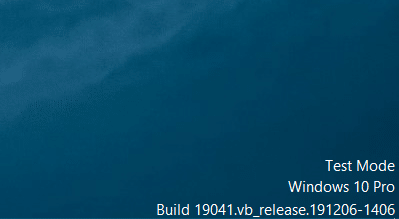
Considerando que o Modo de Teste permite a instalação de todo o tipo de aplicações não assinadas, é aconselhável que utilizadores regulares evitem este modo. Os restantes utilizadores devem desativá-lo assim que os testes estiverem concluídos. É igualmente importante evitar descarregar ficheiros da internet enquanto o sistema estiver neste modo, uma vez que as verificações de segurança habituais do Windows não são realizadas.
Como Ativar e Desativar o Modo de Teste
O processo de ativação e desativação do Modo de Teste é bastante simples, envolvendo a execução de um único comando. Este comando pode ser executado através do PowerShell ou da linha de comandos, com privilégios de administrador. Para este guia, utilizaremos a Linha de Comandos, mas sinta-se à vontade para utilizar o PowerShell, se preferir.
1. Pressione a tecla Windows, digite “Linha de Comandos” e selecione “Executar como administrador”.
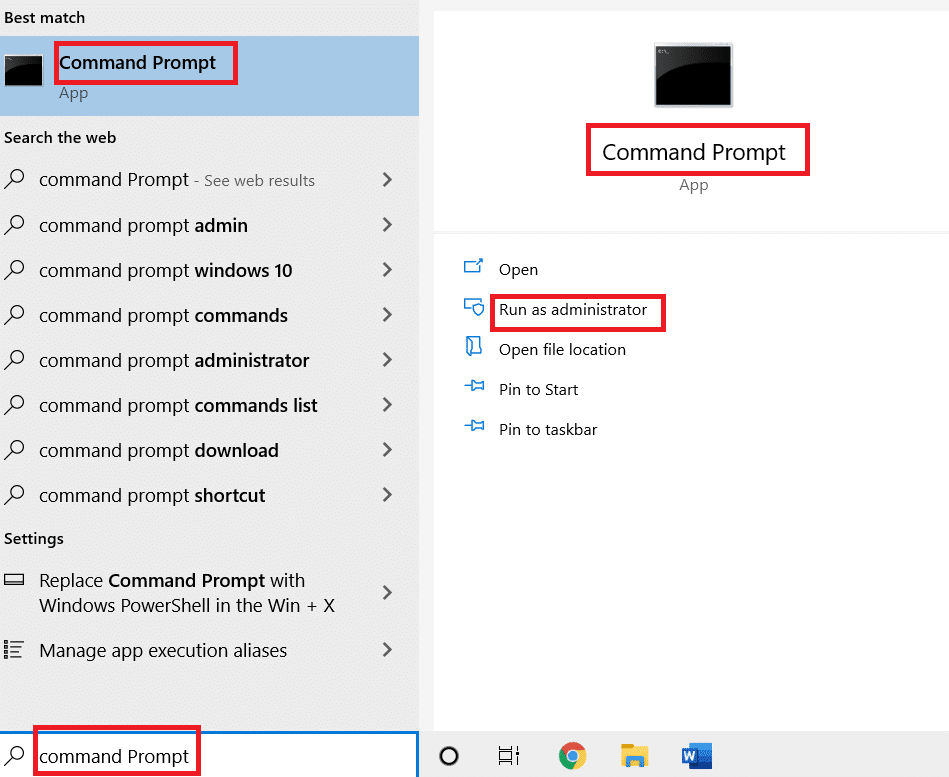
2. Insira o seguinte comando para ativar o Modo de Teste e pressione a tecla Enter:
bcdedit -set TESTSIGNING ON
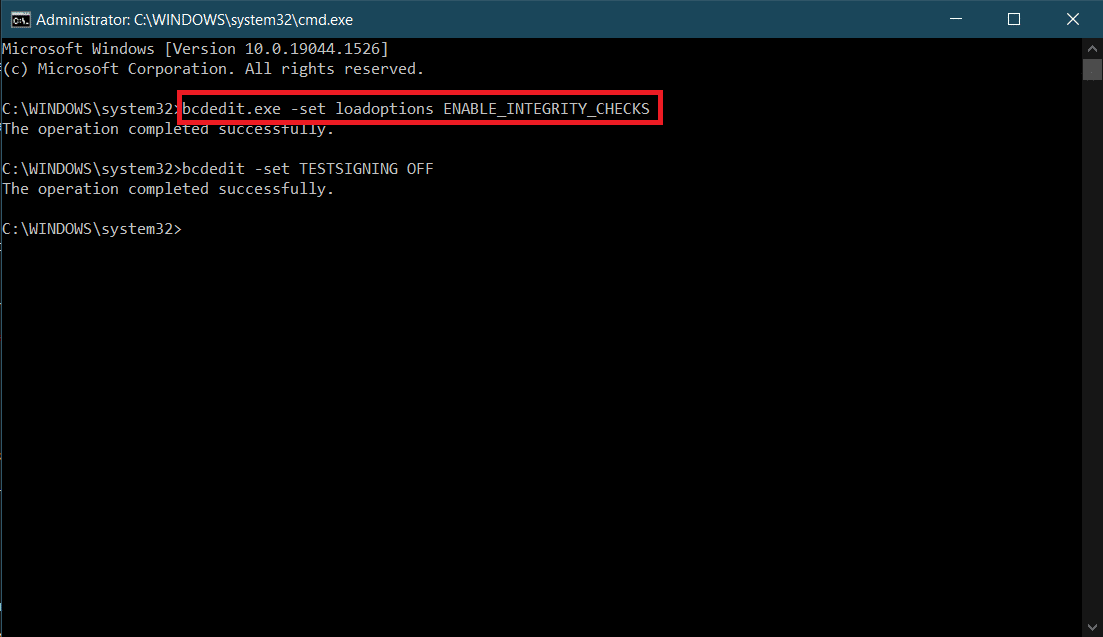
3. Agora, digite o comando abaixo para desativar o Modo de Teste e pressione Enter:
bcdedit -set TESTSIGNING OFF
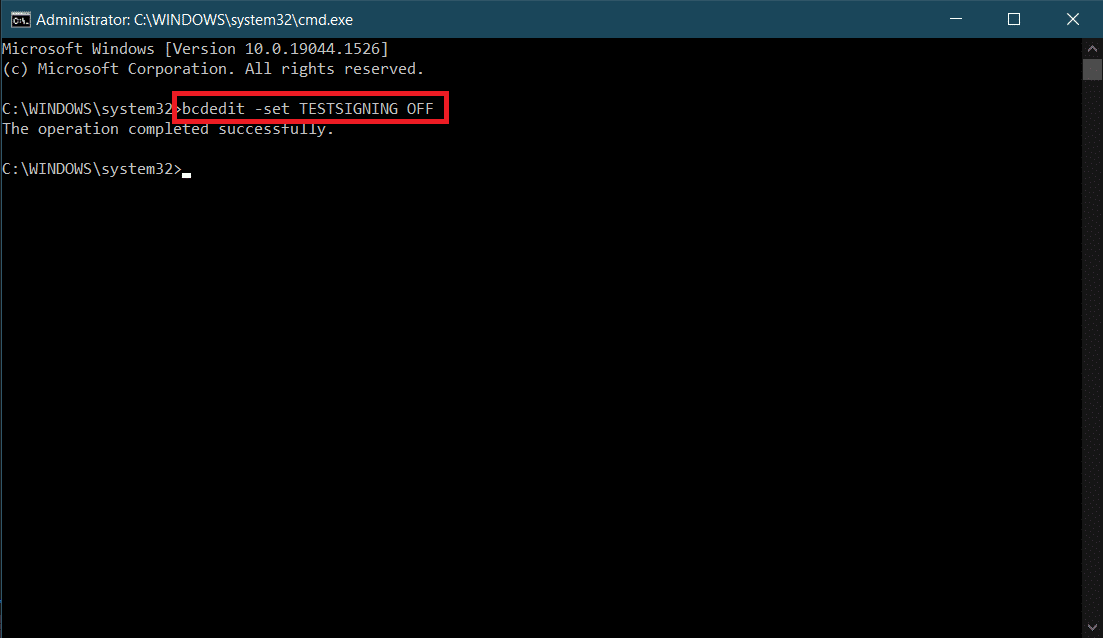
Em ambas as situações, será apresentada uma mensagem de confirmação indicando que “A operação foi concluída com êxito”.
4. Feche a janela da Linha de Comandos e reinicie o seu computador. Consoante o comando executado, o seu sistema irá entrar ou sair do Modo de Teste após o reinício.
5. Caso receba uma mensagem de erro ao tentar desativar o Modo de Teste, execute primeiro o comando abaixo. Este passo irá conceder ao Windows as permissões necessárias para desativar o modo:
bcdedit.exe -set loadoptions ENABLE_INTEGRITY_CHECKS
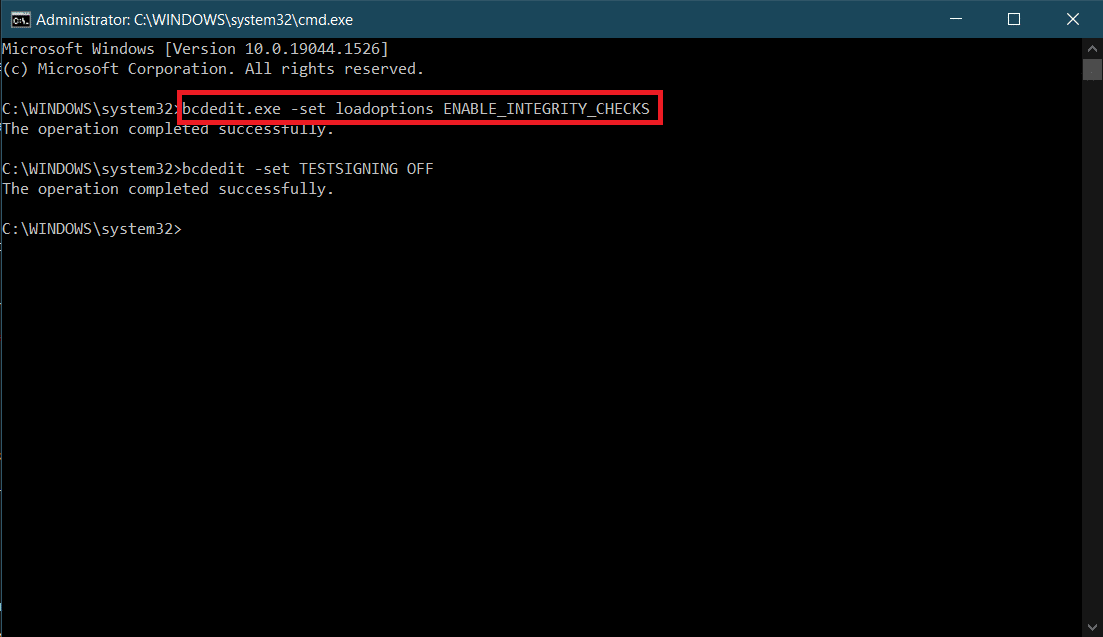
6. Finalmente, execute o comando `bcdedit -set TESTSIGNING OFF` para desativar o Modo de Teste.
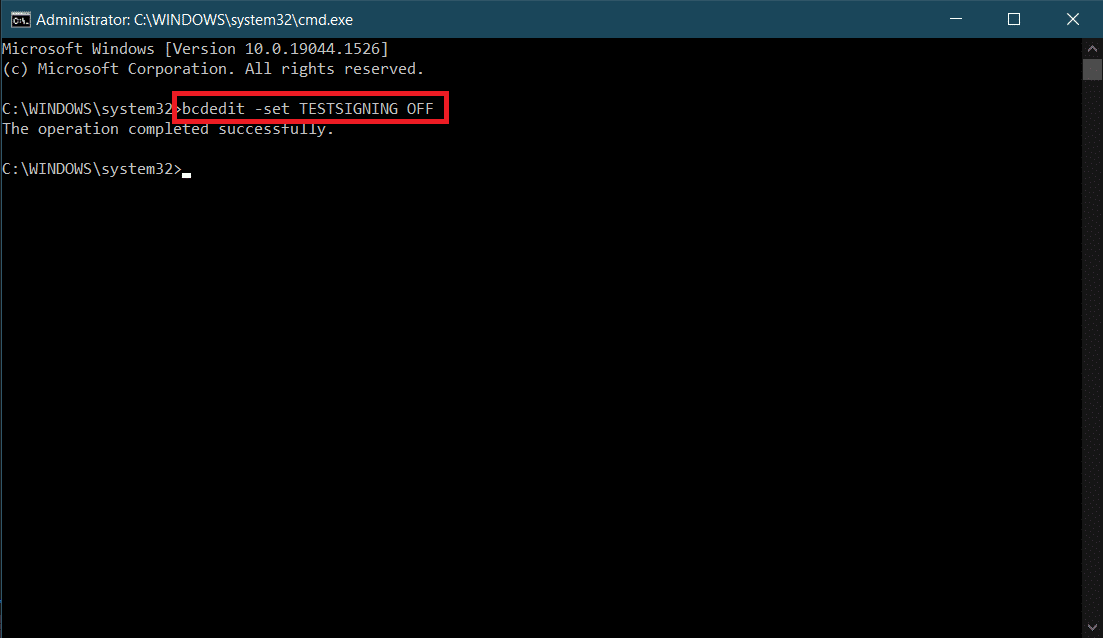
Alguns utilizadores poderão receber uma mensagem de erro indicando “Protegido pela política de inicialização segura”. Isto significa que o Secure Boot está ativo. Para desativar o Modo de Teste, terá que desabilitar o Secure Boot através do menu da BIOS.
Se o seu objetivo for apenas remover a marca d’água do Modo de Teste, descarregue o Desativador de Marca d’água Universal. Siga as instruções apresentadas para instalar a ferramenta e remover a marca d’água.
***
Este foi o nosso guia sobre como ativar e desativar o Modo de Teste no Windows 10. Não hesite em contactar-nos através da secção de comentários abaixo se tiver alguma dificuldade relacionada com o Modo de Teste.